マイクロソフト数々の愚行
何を血迷ったのか、マイクロソフトさんはデバイスのや安定性確保できていないこのタイミングでWindows7,8から10へ半ば強制的にアップグレードさせようとしております。
ま、個人PCなら問題ないでしょうけどね。でもですね、法人向け業務で使っているPCなんかでそれやられた日にゃ、かないませんわ。
実際アップグレードして、ドライバーも最新にアップデートしたのに、ブルー画面頻発で使い物にならないから、「んー、これはアップグレードがまずいんか?」と思ってクリーンインストールしたのに変わらず・・・。どうやらグラフィック関係がまだ完全じゃないようで、ちょっと負荷のかかる作業をするとすぐにブルーバックになります。
こんなんじゃ正直つかえない。そんな不安定なOSを無料だからと言って業務用にしているエンドユーザ様に勧めるわけにはいきません。なにか勘違いしてますなぁ。最近考え方おかしいでMS。
じゃぁ、止めましょうという事にしましたが、なかなかうまくいきません。グーグル先生に聞きましたが、主立ってKB3035583を削除して非表示にすればいいというような内容でしたが、コレがまた、消しても消しても不死鳥のように復活します。
少し調べたら、どうやらこのKB3035583自体がアップデートされるので、非表示にしていても次から次からインストールされるようになり、結果、復活するように見えるという訳です。それに、これが消せたとしてもアップデート全体の動作が不安定になります。ですので、KB3035583は削除せずに、必要KBをインストールし、グループポリシーの変更で止めると言うのが正解のようです。次にアップグレードの止め方を記します。
Windows10アップグレードの止め方
- KB3035583を削除している場合は、インストール完了させ、非表示も解除する。
- 下記のOSに対応する必要な4つのアップデートを完了させる。
※既にインストールされている場合は、実行後、そのメッセージが表示される。Windows7の場合
KB3065987 x86(32bit) / x64(64bit)
KB3075851 x86(32bit) / x64(64bit)
KB3083324 x86(32bit) / x64(64bit)
KB3083710 x86(32bit) / x64(64bit)
Windows8.1の場合
KB3065988 x86(32bit) / x64(64bit)
KB3075853 x86(32bit) / x64(64bit)
KB3083325 x86(32bit) / x64(64bit)
KB3083711 x86(32bit) / x64(64bit) - 下記コマンドを管理者権限のコマンドプロンプトからで実行する。
※コマンドプロンプトを右クリックで「管理者として実行(A)」を選択windows10アイコン削除
reg add HKEY_LOCAL_MACHINE\SOFTWARE\Policies\Microsoft\Windows\Gwx /v “DisableGwx” /t REG_DWORD /d 00000001 /fwindows10グレード停止
reg add HKEY_LOCAL_MACHINE\SOFTWARE\Policies\Microsoft\Windows\WindowsUpdate /v “DisableOSUpgrade” /t REG_DWORD /d 00000001 /f - 再起動で終了
これで少なくとも自分の環境数台試しましたが、しっかり止まりました。
ただ、暫くはバックグラウンドでウィンドウズ10アップグレードの準備をするようなので、少し重く感じる事がありますが、暫く経ったらおとなしくなります。参考になれば幸いです。
追記:2019年4月3日
既にアップグレードファイルがダウンロード完了してしまっている場合はこちら。
ソース:
Windows UpdateによるWindows 10へのアップグレードを「ブロック」する方法
Windows 10 の通知とアップグレードのオプションを管理する方法
Windows 10 アップグレード通知機能について
Windows Update からの Windows 10 へのアップグレードを予約する

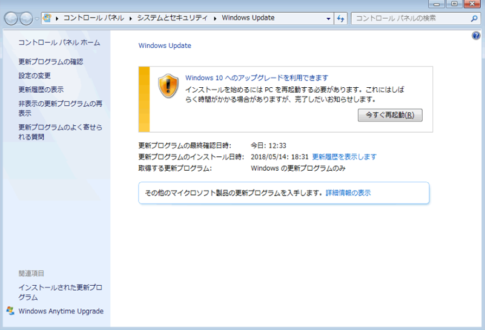



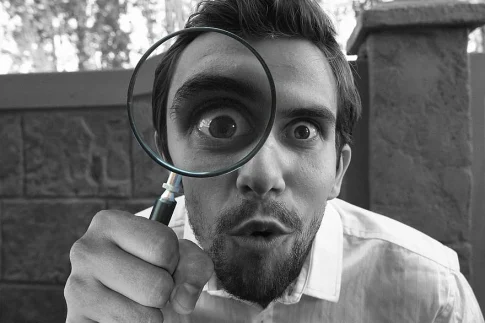
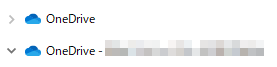


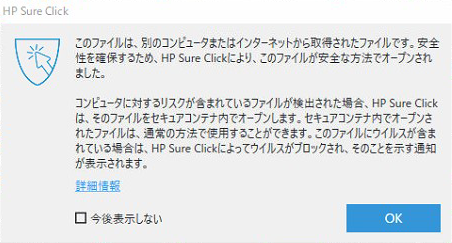



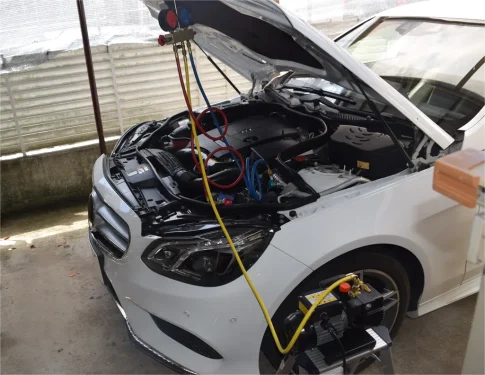


コメントを残す